[toc]
XXL-job笔记1
XXL-JOB是一个分布式任务调度平台,其核心设计目标是开发迅速、学习简单、轻量级、易扩展。
XXL是作者名字的首字母的缩写。
什么是任务调度平台?
任务调度平台本质上就是一个定时任务的实现方案。
在生活中,经常有一些业务场景需要定时任务来执行。例如在某个时间点批量处理数据或者每隔10分钟需要执行一次特定任务等。
docker 部署 XXL-job 的任务调度中心
XXL-job的调度中心需要依赖Mysql。因此部署任务调度中心,需要先在Mysql中创建xxl-job相关的数据库表。
步骤① 创建xxl-job数据库
去Github下载最新发布的xxl-job源码,https://github.com/xuxueli/xxl-job/releases,找到/xxl-job/doc/db/tables_xxl_job.sql文件。
然后在mysql中执行sql文件即可,脚本里面包含xxl_job数据库的创建语句。
如图所示是xxl_job数据库的表结构。 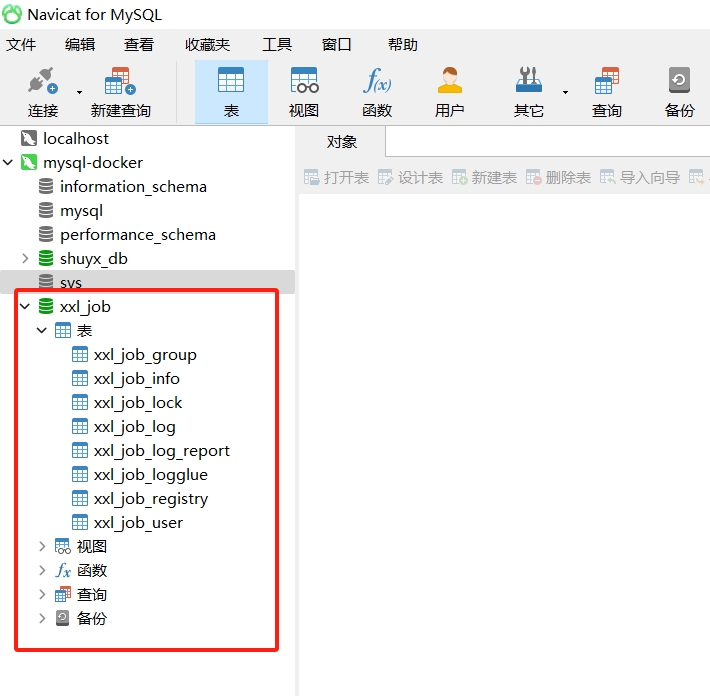
步骤② 创建并启动xxl-job容器
xxl-job的docker镜像地址:https://hub.docker.com/r/xuxueli/xxl-job-admin
# 下载指定版本的xxl-job镜像
docker pull xuxueli/xxl-job-admin:2.4.0
# 创建xxl-job容器
# 如需自定义 mysql 等配置,可通过 "-e PARAMS" 指定,参数格式 PARAMS="--key=value --key2=value2"
# 配置项参考文件:/xxl-job/xxl-job-admin/src/main/resources/application.properties
# 如需自定义 JVM内存参数 等配置,可通过 "-e JAVA_OPTS" 指定,参数格式 JAVA_OPTS="-Xmx512m"
# /d/DockerVolumes/xxljob 容器数据卷。指代D盘的DockerVolumes目录中的。。。
docker run -e PARAMS="--spring.datasource.url=jdbc:mysql://172.17.0.2:3306/xxl_job?useUnicode=true&characterEncoding=utf8&autoReconnect=true&allowPublicKeyRetrieval=true&useSSL=false&serverTimezone=Asia/Shanghai --spring.datasource.username=root --spring.datasource.password=123456" -p 37100:8080 -v /d/DockerVolumes/xxljob/data/applogs:/data/applogs --name myXXLjob-admin -d xuxueli/xxl-job-admin:2.4.0注意事项:
172.17.0.2是mysql容器的ip。3306是mysql容器的端口,切记是3306端口,而不是mysql容器的映射到宿主机上的端口。映射端口是给宿主机访问使用的,容器之间互相访问不需要映射端口。另外xxl-job容器需要依赖mysql,否则xxl-job容器无法成功启动。/d/DockerVolumes/xxljob/data/applogs是xxl-job容器的容器数据卷。用来保存xxl-job容器的数据。- mysql容器重启之后,mysql容器的ip容易发生改变。解决方法:更换xxl-job容器的配置。或者通过docker network来连接mysql容器。
- 另外调度中心的配置文件是源代码中的
/xxl-job/xxl-job-admin/src/main/resources/application.properties。可以自行在容器命令中进行修改。
调度中心完整配置内容如下所示。上面就是通过命令行的方式来替换为自己的配置。
### 调度中心连接mysql的连接地址,可替换为自己的mysql连接地址
spring.datasource.url=jdbc:mysql://127.0.0.1:3306/xxl_job?useUnicode=true&characterEncoding=utf8&autoReconnect=true&allowPublicKeyRetrieval=true&useSSL=false&serverTimezone=Asia/Shanghai
# 默认的mysql账号密码,可以替换为自己的mysql账号密码
spring.datasource.username=root
spring.datasource.password=root_pwd
spring.datasource.driver-class-name=com.mysql.jdbc.Driver
### 报警邮箱
spring.mail.host=smtp.qq.com
spring.mail.port=25
spring.mail.username=xxx@qq.com
spring.mail.password=xxx
spring.mail.properties.mail.smtp.auth=true
spring.mail.properties.mail.smtp.starttls.enable=true
spring.mail.properties.mail.smtp.starttls.required=true
spring.mail.properties.mail.smtp.socketFactory.class=javax.net.ssl.SSLSocketFactory
### 调度中心通讯TOKEN [选填]:非空时启用;
xxl.job.accessToken=
### 调度中心国际化配置 [必填]: 默认为 "zh_CN"/中文简体, 可选范围为 "zh_CN"/中文简体, "zh_TC"/中文繁体 and "en"/英文;
xxl.job.i18n=zh_CN
## 调度线程池最大线程配置【必填】
xxl.job.triggerpool.fast.max=200
xxl.job.triggerpool.slow.max=100
### 调度中心日志表数据保存天数 [必填]:过期日志自动清理;限制大于等于7时生效,否则, 如-1,关闭自动清理功能;
xxl.job.logretentiondays=30步骤③ 当xxl-job容器成功运行之后
访问调度中心访问地址:http://localhost:37100/xxl-job-admin (该地址执行器将会使用到,作为回调地址)
默认登录账号为 “admin/123456”。登录后运行界面如下图所示。至此xxl-job调度中心部署成功。
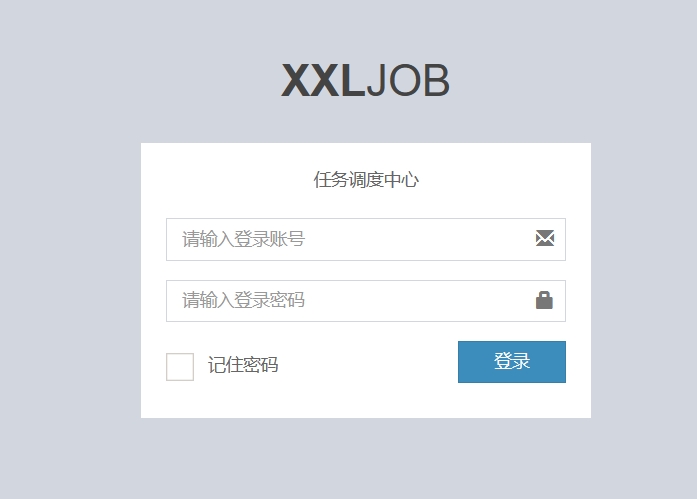
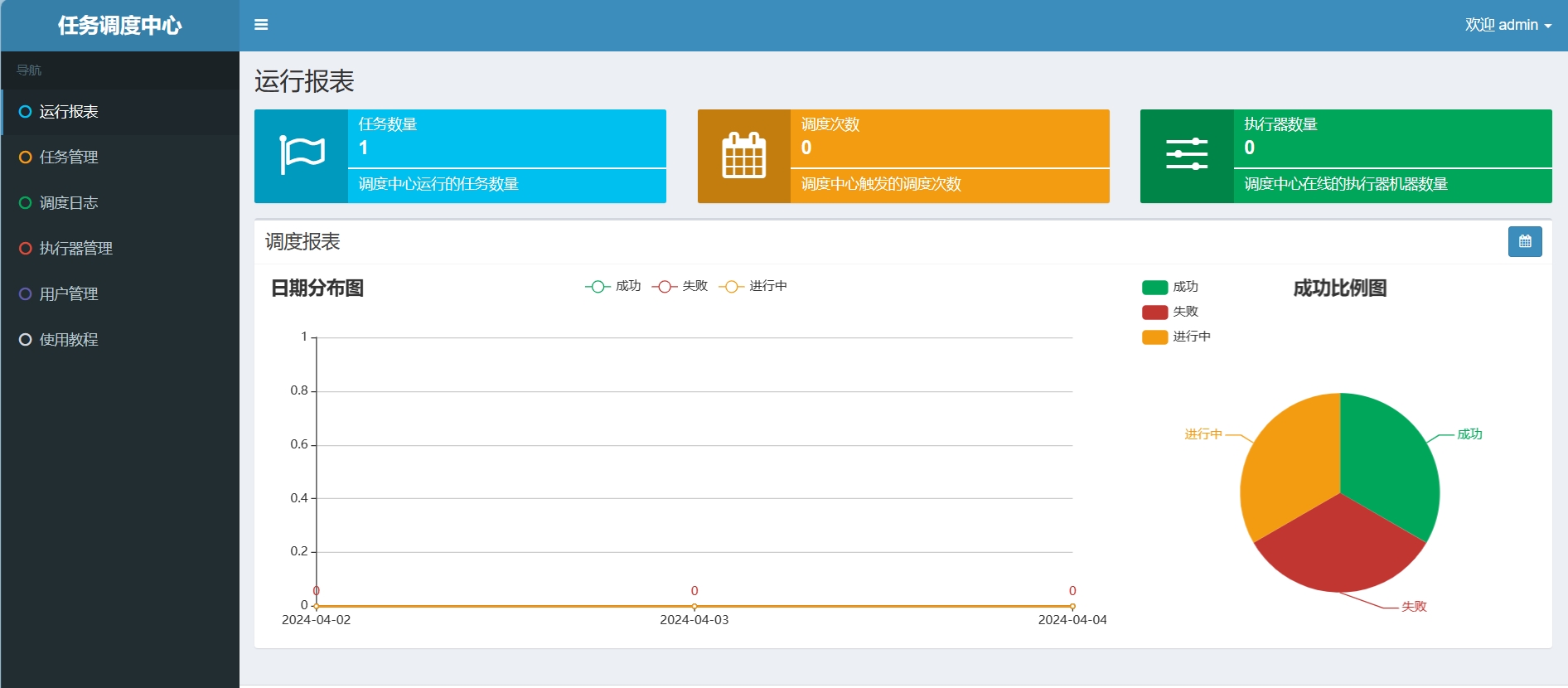
创建并部署XXL-job的执行器
xxl-job的执行器本质上就是一个java应用服务。通过在调度中心中配置执行器之后,调度中心就可以让执行器去执行定时任务。
xxl-job执行定时任务的调用顺序:调度中心 -> 执行器 -> 定时任务。
执行器的作用:接收“调度中心”的调度并执行定时任务。我们可直接部署官方提供的执行器项目,也可以将执行器集成到现有业务项目中。
步骤① 创建一个空的java项目,作为自己的执行器项目。项目中导入xxl-job的依赖。
<!-- xxl-job-core 依赖 -->
<dependency>
<groupId>com.xuxueli</groupId>
<artifactId>xxl-job-core</artifactId>
<version>2.4.0</version>
</dependency>步骤② 项目中配置执行器的配置文件
xxl-job官方提供了一个执行器项目模板。在xxl-job源码https://github.com/xuxueli/xxl-job/releases中,找到/xxl-job/xxl-job-executor-samples/xxl-job-executor-sample-springboot/src/main/resources/application.properties文件。
### 调度中心部署根地址 [选填]:如调度中心集群部署存在多个地址则用逗号分隔。执行器将会使用该地址进行"执行器心跳注册"和"任务结果回调";为空则关闭自动注册;
xxl.job.admin.addresses=http://127.0.0.1:8080/xxl-job-admin
### 执行器通讯TOKEN [选填]:非空时启用;
xxl.job.accessToken=
### 执行器应用名称AppName [选填]:执行器心跳注册分组依据;为空则关闭自动注册
xxl.job.executor.appname=xxl-job-executor-sample
### 执行器注册 [选填]:优先使用该配置作为注册地址,为空时使用内嵌服务"xxl.job.executor.port和xxl.job.executor.ip"作为注册地址。从而更灵活的支持容器类型执行器动态IP和动态映射端口问题。
xxl.job.executor.address=
### 执行器IP [选填]:默认为空表示自动获取IP,多网卡时可手动设置指定IP,该IP不会绑定Host仅作为通讯实用;地址信息用于 "执行器注册" 和 "调度中心请求并触发任务";
xxl.job.executor.ip=
### 执行器端口号 [选填]:小于等于0则自动获取;默认端口为9999,单机部署多个执行器时,注意要配置不同执行器端口;
xxl.job.executor.port=9999
### 执行器运行日志文件存储磁盘路径 [选填] :需要对该路径拥有读写权限;为空则使用默认路径;
xxl.job.executor.logpath=/data/applogs/xxl-job/jobhandler
### 执行器日志文件保存天数 [选填] : 过期日志自动清理, 限制值大于等于3时生效; 否则, 如-1, 关闭自动清理功能;
xxl.job.executor.logretentiondays=30这个文件是官方执行器项目模板的配置文件。我们可以根据这个配置文件来修改自己的执行器项目配置。
自己的执行器项目配置如下所示
server:
## 服务运行端口
port: 38060
spring:
application:
name: shuyx-xxljob
xxl:
job:
admin:
addresses: http://localhost:37100/xxl-job-admin # 调度中心后台管理界面的访问地址
accessToken: default_token
executor:
address: 172.25.0.1:9999 # address就是ip和port的综合方式。可填可不填
appname: shuyx-xxl-job
port: 9999 #指定一个端口,用来与调度中心进行通信
ip: 172.25.0.1 #该ip是执行器的ip,该ip用来与调度中心进行通信
# 日志保存地址
logpath: /data/applogs/xxl-job/jobhandler
# 日志保存时间
logretentiondays: 30注意事项:
xxl.job.executor.ip配置是执行器所在的IP地址。调度中心需要通过它与执行器互相通信。因此如果调度中心是部署在docker容器中,而执行器是在宿主机中,那么此处填写的就是执行器所在的docker0网卡的ip地址,而不是localhost或127等IP,否则调度中心找不到执行器。xxl.job.executor.port配置是执行器与调度中心进行互相通信的端口。与执行器项目的默认启动端口不同。该配置默认为9999。
步骤③ 配置执行器项目的配置类
在项目中创建一个配置类,用于配置xxl-job的执行器。
@Configuration
@Slf4j
public class XxlJobConfig {
@Value("${xxl.job.admin.addresses}")
private String adminAddresses;
@Value("${xxl.job.executor.appname}")
private String appName;
@Value("${xxl.job.executor.ip}")
private String ip;
@Value("${xxl.job.executor.port}")
private int port;
@Value("${xxl.job.accessToken}")
private String accessToken;
@Value("${xxl.job.executor.logpath}")
private String logPath;
@Value("${xxl.job.executor.logretentiondays}")
private int logRetentionDays;
@Bean(initMethod = "start", destroyMethod = "destroy")
public XxlJobSpringExecutor xxlJobExecutor() {
log.info(">>>>>>>>>>> xxl-job config init.");
XxlJobSpringExecutor xxlJobSpringExecutor = new XxlJobSpringExecutor();
xxlJobSpringExecutor.setAdminAddresses(adminAddresses);
xxlJobSpringExecutor.setAppname(appName);
//xxlJobSpringExecutor.setIp(ip);
xxlJobSpringExecutor.setPort(port);
xxlJobSpringExecutor.setAccessToken(accessToken);
xxlJobSpringExecutor.setLogPath(logPath);
xxlJobSpringExecutor.setLogRetentionDays(logRetentionDays);
return xxlJobSpringExecutor;
}
}步骤④ 运行执行器项目。
若执行器项目运行成功,没有报错。那么执行器项目便创建完成了。
如果运行XXL-job的执行器项目报错
报错问题:当运行执行器项目的时候,报如下错误的时候。
xxl-job registry fail ... [code=500, msg=The access token is wrong., content=null]报错原因: 在使用springboot整合xxl-job中,执行器向调度中心注册的时候提示注册失败,原因是因为token出错。
解决办法:
- 如果使用的xxl-job是2.4.0版本以上的。需要在执行器项目的配置文件中配置
xxl.job.accessToken: default_token。 - 另外还需要再xxl-job的配置类中通过@Value将
xxl.job.accessToken的值获取到并注入到xxlJobSpringExecutor中。
之所以要添加xxl.job.accessToken这个配置参数。是因为最新的2.4.0版本的xxl-job中该配置参数变成了默认选项。执行器必须加上xxl.job.accessToken配置参数。
xxl-job的运行模式
Bean模式
Bean模式是指基于Java方法的开发方式,每个定时任务对应执行器中的一个Java方法。
优点: 每个任务代表一个方法,并添加”@XxlJob”注解即可,更加方便、快速。支持自动扫描任务并注入到执行器容器。 缺点:要求Spring容器环境;
Bean模式实现方式如下文。
步骤① 在执行器项目中创建任务方法
任务本质上就是一段代码。我们需要先在执行器项目中创建一个定时任务。
- 先在执行器项目中创建一个任务类。在任务类中编写具体方法。
- 在方法上添加@XxlJob注解,注解值为自定义任务的名称。
任务类代码如下
@RestController
@Slf4j
public class XxlJobController {
@XxlJob("testTask1")
public void testTask1(){
String param = XxlJobHelper.getJobParam();
//XxlJobHelper.log会把信息呈现在调度中心中。
XxlJobHelper.log("测试开始");
//打印任务参数
log.info("任务开始执行");
log.info("任务参数为:",param);
log.info("任务执行完成");
XxlJobHelper.log("测试结束");
}
}步骤② 在调度中心中创建执行器。该执行器指向对应的执行器java项目。
在调度中心,创建执行器。该执行器指向对应的执行器java项目。
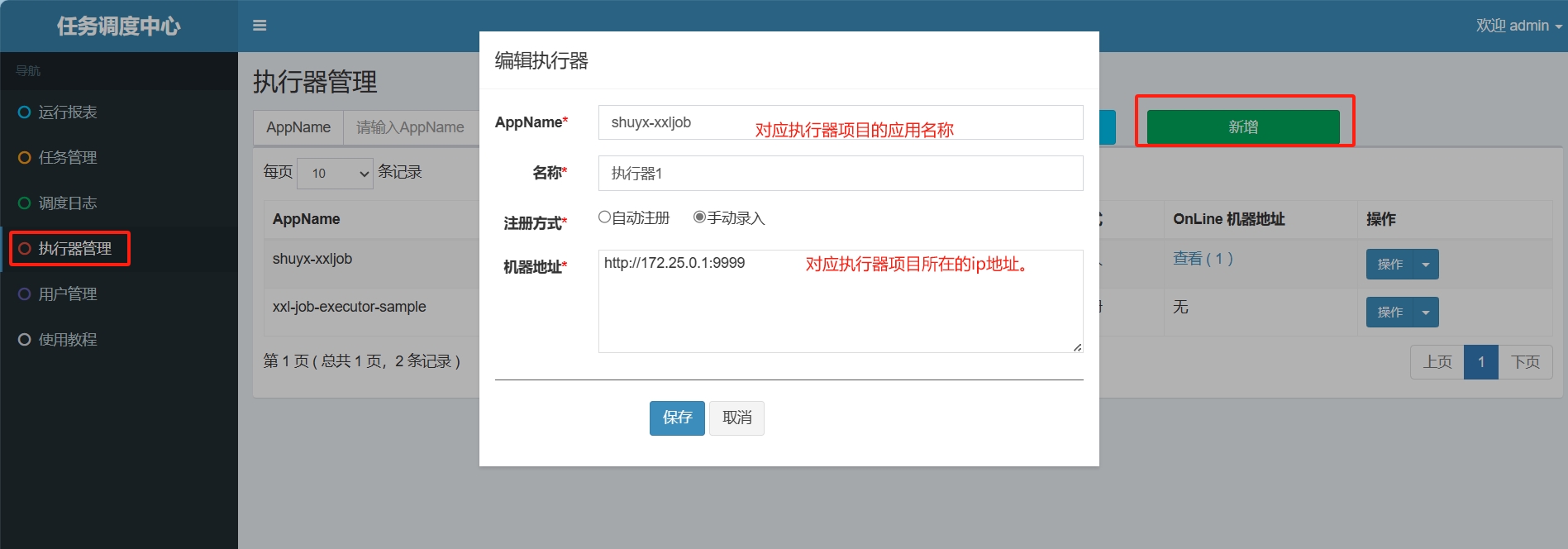
步骤③ 在调度中心中创建任务。该任务指向执行器项目中的任务方法。
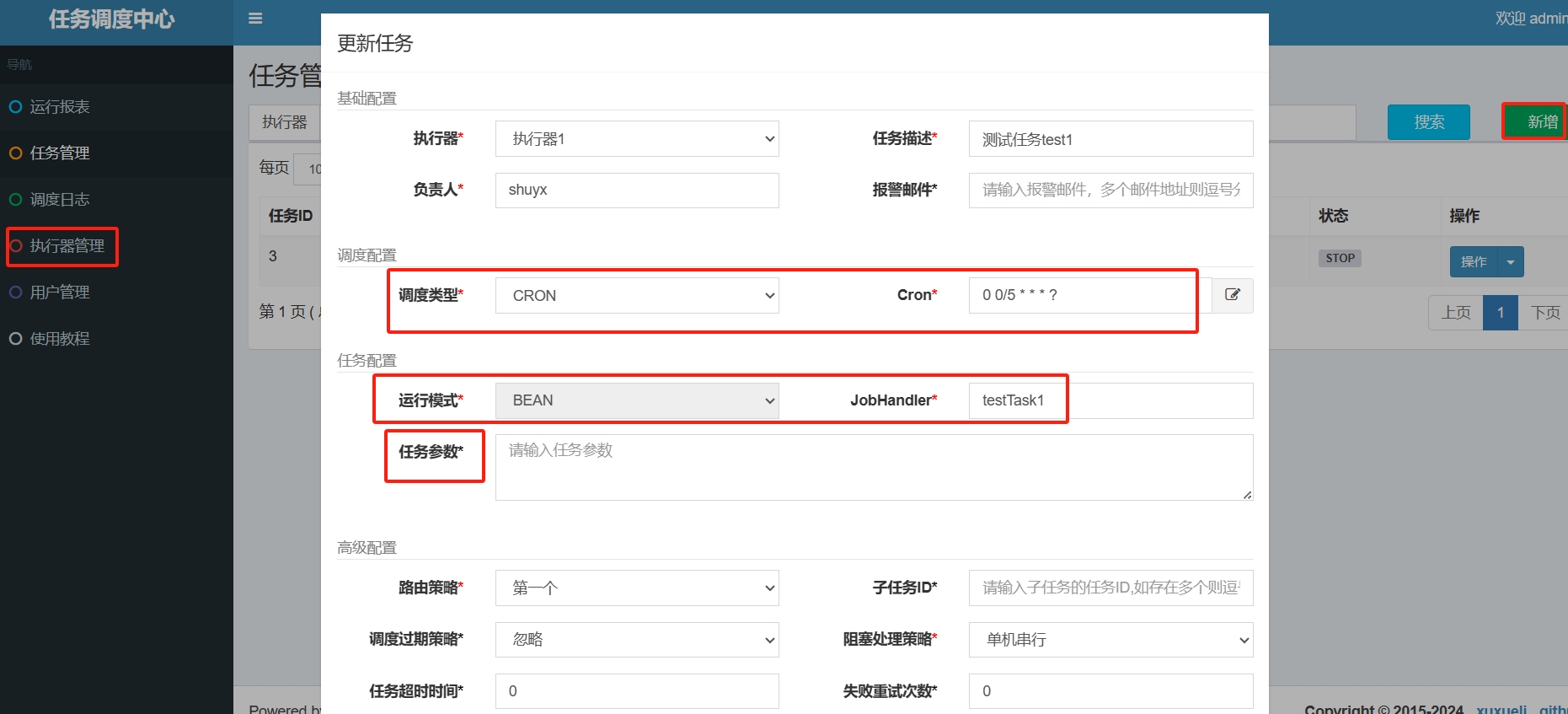
- JobHandler属性填写任务注解“@XxlJob”中定义的值
- 调度类型可以选择定时或者不定时。
- 任务参数会传递给
XxlJobHelper.getJobParam();
步骤④ 在调度中心中执行任务,相当于调用执行器项目中的任务方法。
在调度中心中执行一次任务。 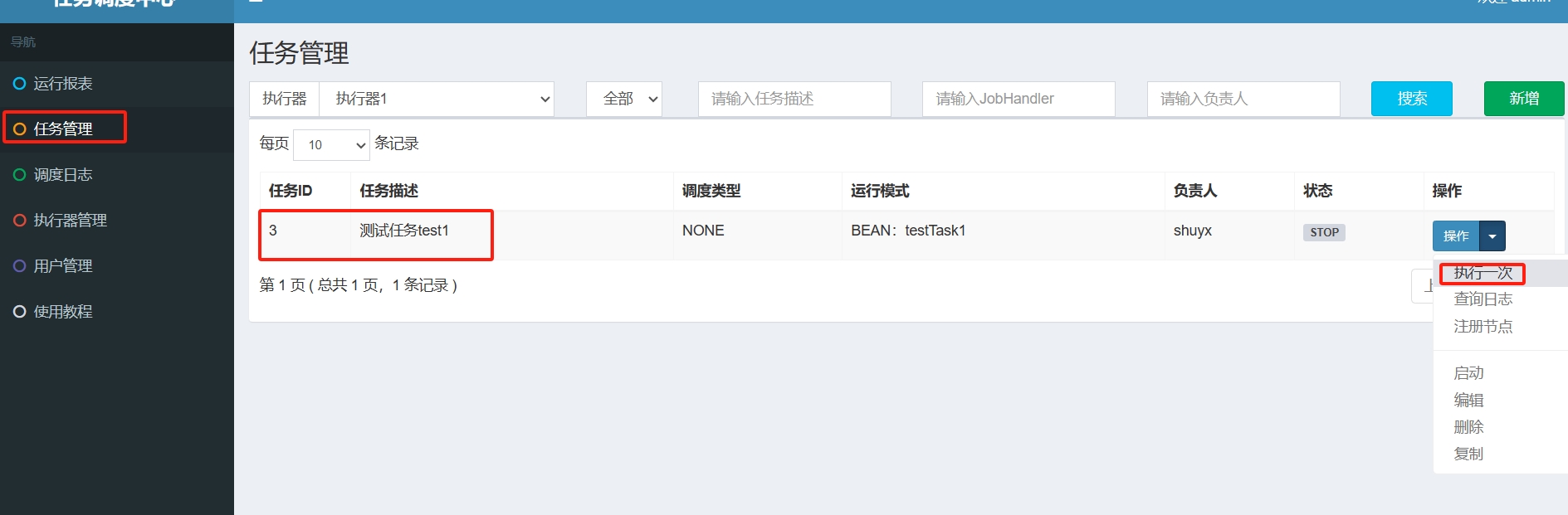 输入任务参数和机器地址(选填),点击保存
输入任务参数和机器地址(选填),点击保存 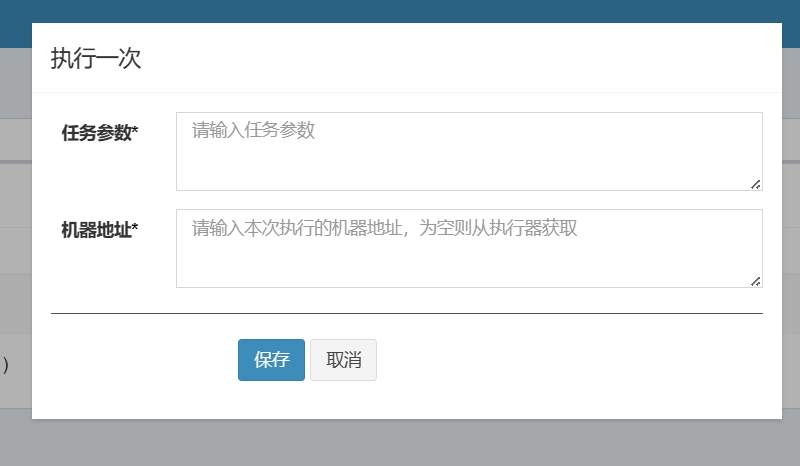 当任务执行完成后,可以查看调度中心的日志信息
当任务执行完成后,可以查看调度中心的日志信息 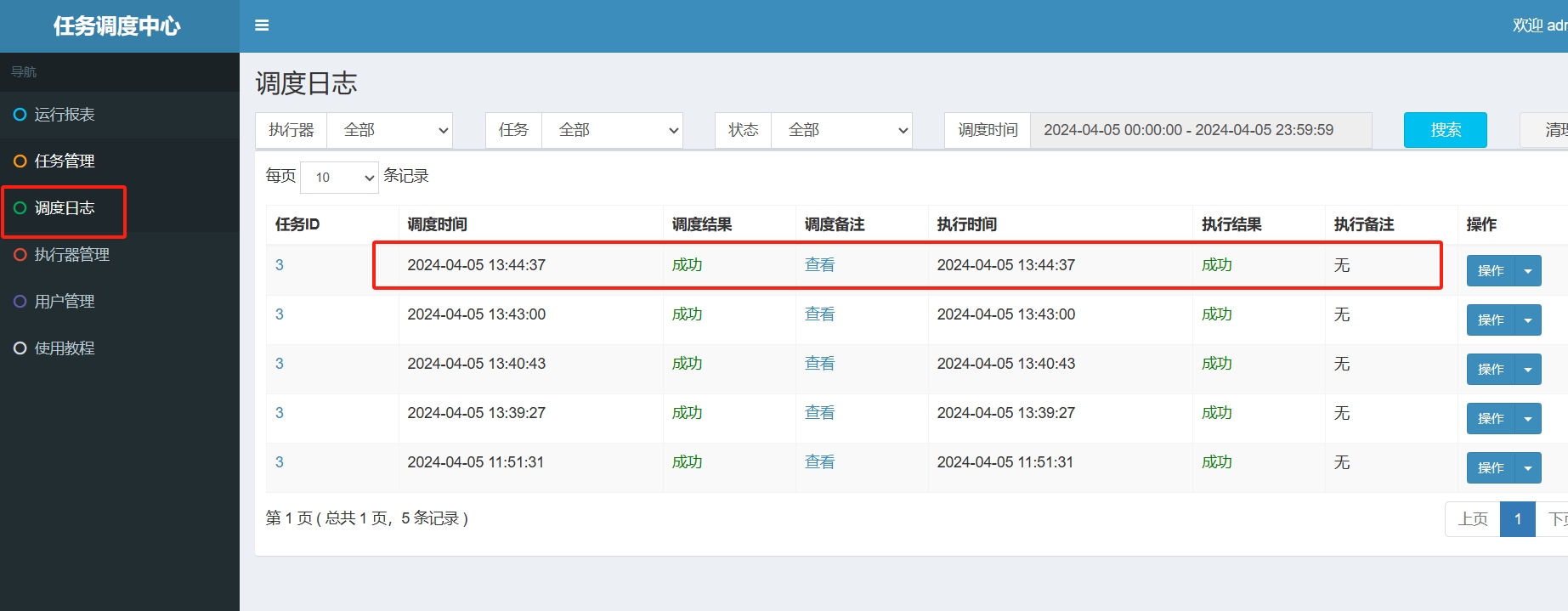 执行器项目中的运行截图如下
执行器项目中的运行截图如下 
GLUE模式(Java)
GLUE模式(Java)中的任务代码,直接在调度中心在线维护任务代码。调度中心支持Web IDE在线更新带啊吗,实时编译和生效,因此不需要指定JobHandler。
步骤1 在调度中心,新建调度任务
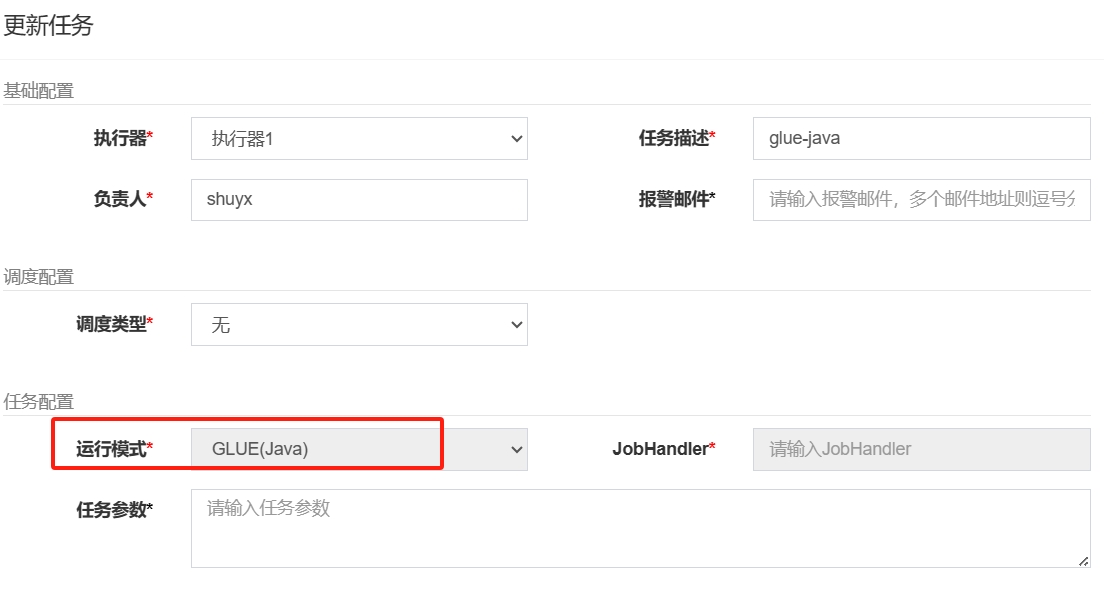
步骤2 维护调度任务代码
选中指定任务,点击该任务右侧“GLUE IDE”按钮,将会前往Web IDE界面,在该界面支持对任务代码进行开发(也可以在IDE中开发完成后,复制粘贴到编辑中)。
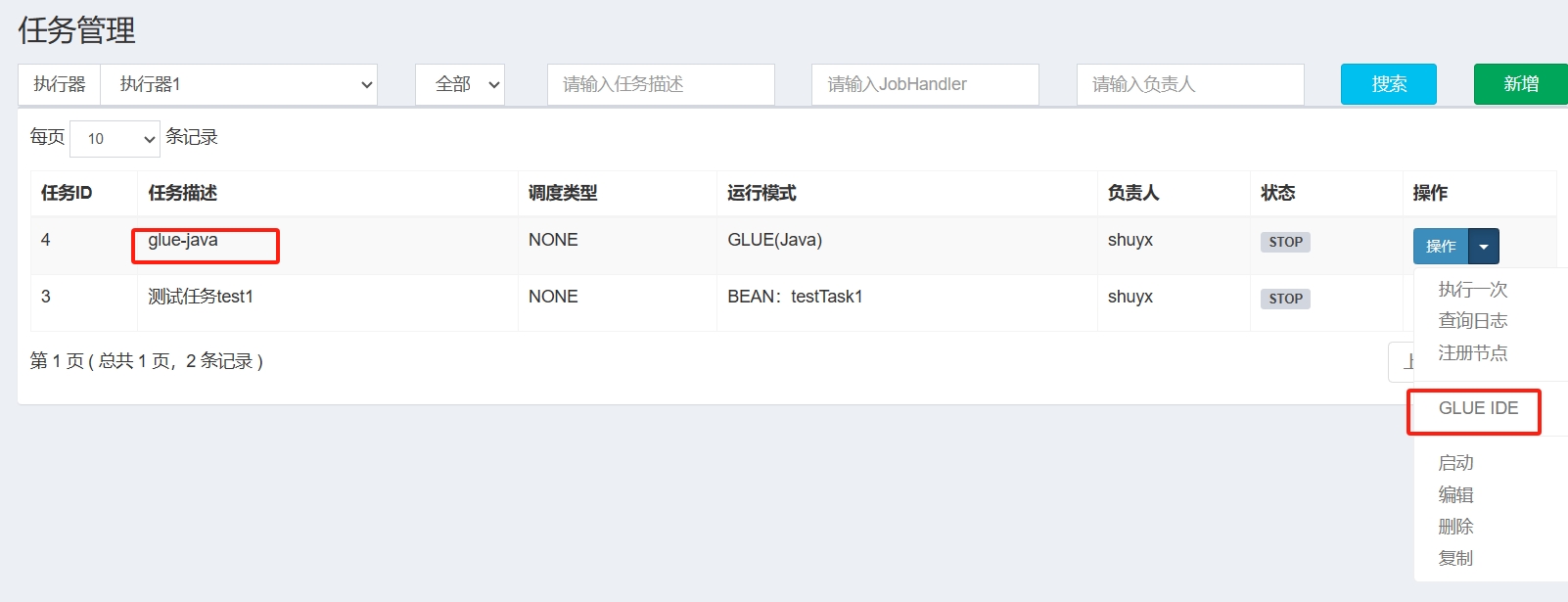 Web IDE界面如图所示
Web IDE界面如图所示 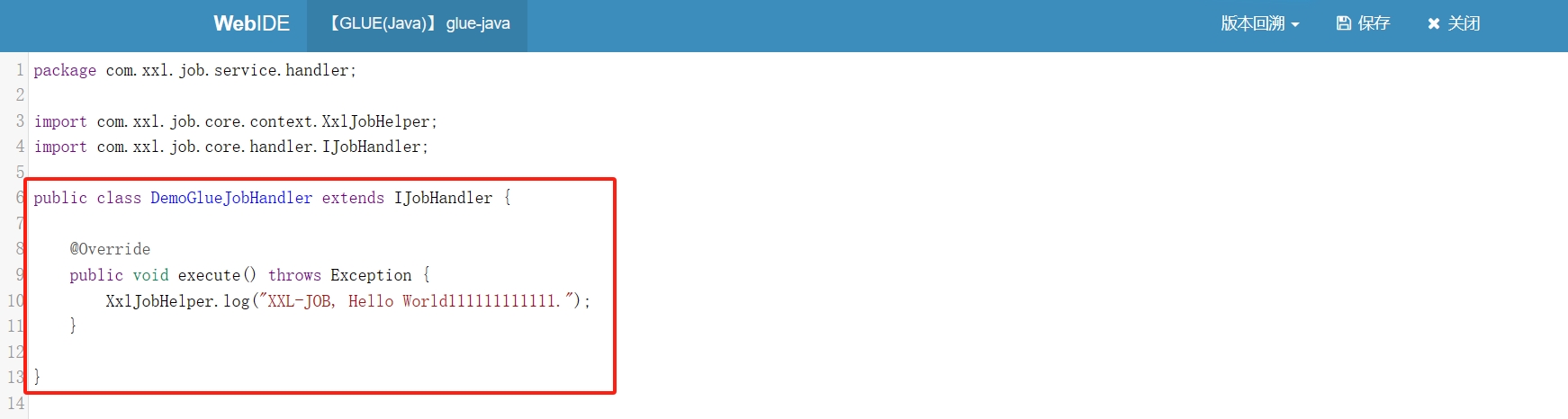
步骤3 执行任务
后面自行执行任务,然后查询日志信息即可。
GLUE模式(Shell)
同理,GLUE模式(Shell)是指可以在调度中心在线维护任务。该任务就是一段shell脚本。
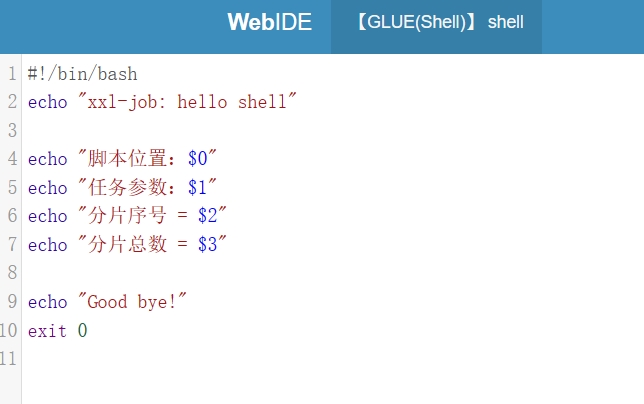
GLUE模式(Python)
该模式的任务实际上是一段 “python” 脚本。
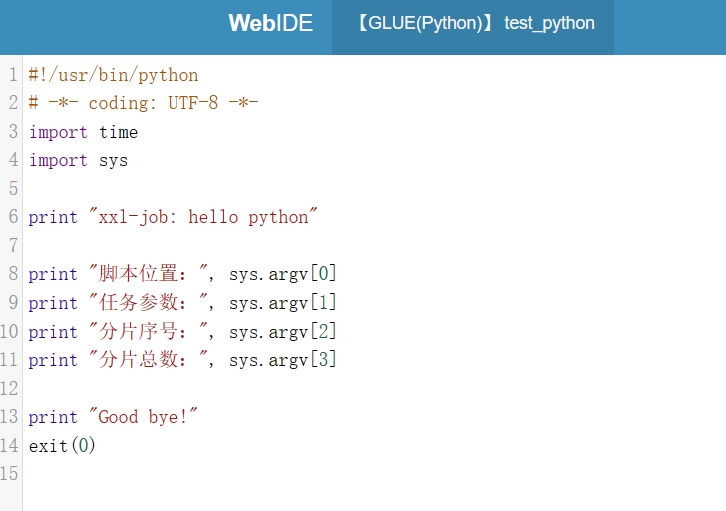
GLUE模式(NodeJS)
该模式的任务实际上是一段 “nodeJS” 脚本;
GLUE模式(PHP)
同上
GLUE模式(PowerShell)
同上
